Configuración de juegos en Windows 10 - Características y funciones
La configuración de juegos(Gaming Settings) en Windows 10 incluye configuraciones relacionadas con la barra de juegos, los atajos de teclado, la calidad del audio y video del juego, la transmisión, etc. Para abrir la configuración de juegos(Gaming Settings) en Windows 10 , haga clic en el Start menu > Windows Settings > Gaming.Se abrirá la ventana de configuración de juegos . (Gaming)Veamos estos ajustes en detalle.
Configuración de juegos en Windows 10
Cuando abra la configuración de Juegos(Gaming) en su PC con Windows 10, verá cinco categorías en el panel izquierdo:
- barra de juegos,
- capturas,
- Radiodifusión,
- modo de juego y
- Redes de Xbox.
1. Barra de juegos
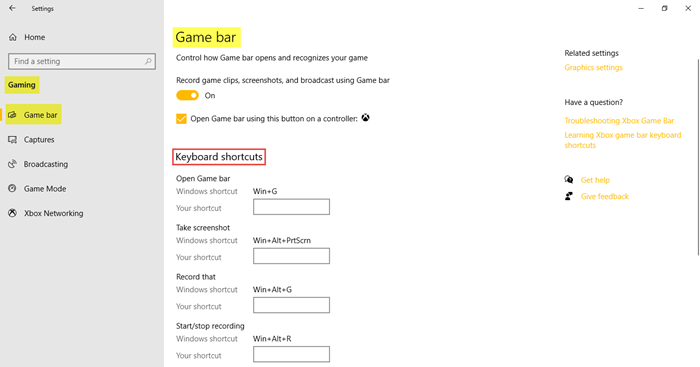
Estas configuraciones incluyen aquellas que lo ayudan a operar y administrar la barra de juegos(Game bar) . Puede controlar abrir la barra de juegos(Game) y controlar cómo reconoce su juego. Otra función de la barra de juegos(Game) es poder grabar los clips del juego, las capturas de pantalla y la transmisión. En Atajos de teclado(Keyboard shortcuts) , puede determinar sus propios atajos para varias funciones, como abrir la barra de juegos(Game) , tomar una captura de pantalla, grabar, iniciar/detener la grabación, etc.
En Configuración relacionada(Related settings) , encontrará el enlace a Configuración de gráficos(Graphic settings) que le permite personalizar la preferencia de rendimiento de gráficos para aplicaciones específicas.
2. Capturas
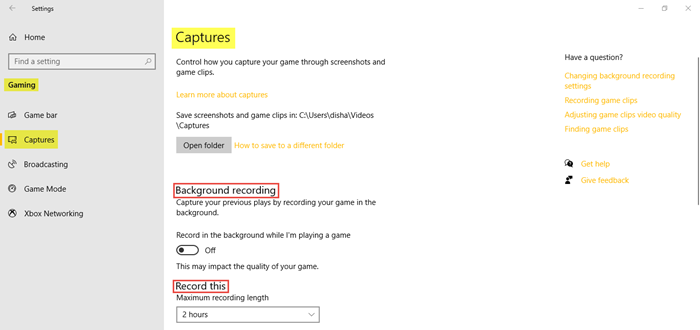
La pestaña Capturas(Captures) te permite controlar cómo puedes capturar tu juego a través de capturas de pantalla y clips de juegos. Puede grabar su juego en segundo plano y también establecer la duración máxima de grabación hasta 4 horas.
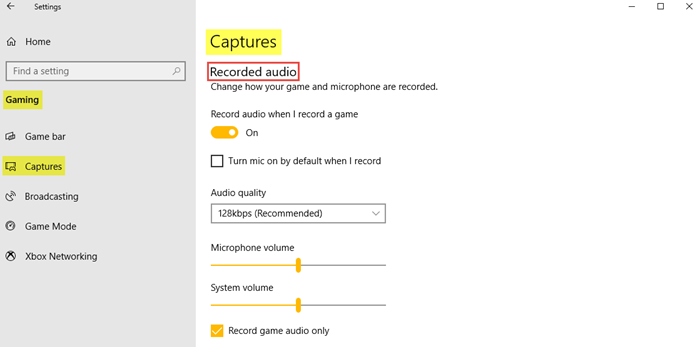
El audio también se puede grabar cuando eliges grabar el juego. Puede configurar la calidad de audio, el volumen del micrófono y el volumen del sistema según sea necesario.
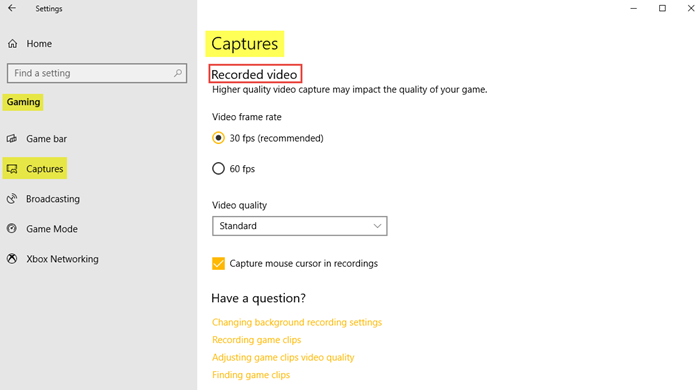
En Video grabado(Recorded video) , puede establecer la velocidad de fotogramas y la calidad del video deseados. Como podemos ver, la velocidad de fotogramas de video recomendada es de 30 fps porque la captura de video más alta podría afectar la calidad del juego. También puede hacer clic en la casilla de verificación si desea capturar el cursor del mouse en las grabaciones(capture the mouse cursor in recordings) .
Leer(Read) : Optimizar Windows 10 para juegos .
3. Radiodifusión
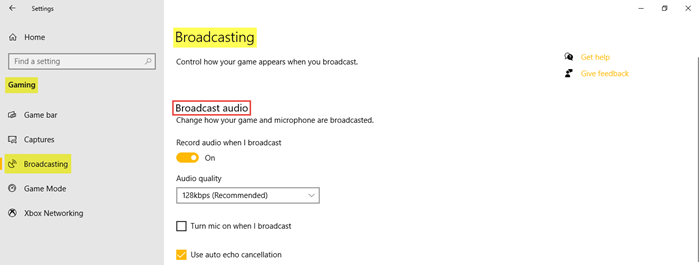
La configuración de transmisión(Broadcasting) le permite controlar cómo aparece su juego cuando transmite. Puede grabar audio cuando transmite y configurar la calidad del audio.
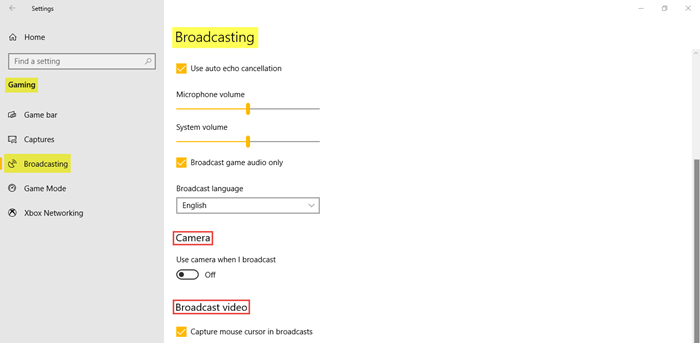
Como puede ver en la imagen, puede hacer clic en las casillas de verificación si desea encender el micrófono durante la transmisión, usar la cancelación automática de eco y transmitir solo el audio del juego. Ajuste el volumen del micrófono(Microphone volume) y el volumen del sistema(System volume) según sea necesario. Además, elija el idioma de transmisión(Broadcast language) en el menú desplegable. Además, puede optar por encender la cámara cuando transmite y capturar los cursores del mouse en la transmisión.
4. Modo de juego
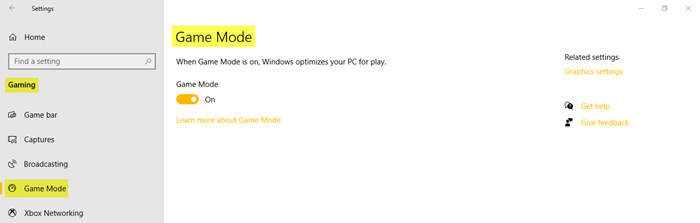
Active el modo de juego(Game Mode) para optimizar su PC para jugar. En Configuración relacionada(Related settings) , verá la configuración de gráficos(Graphic settings) que le permitirá a una aplicación clásica o universal personalizar su preferencia de rendimiento de gráficos.
5. Redes Xbox
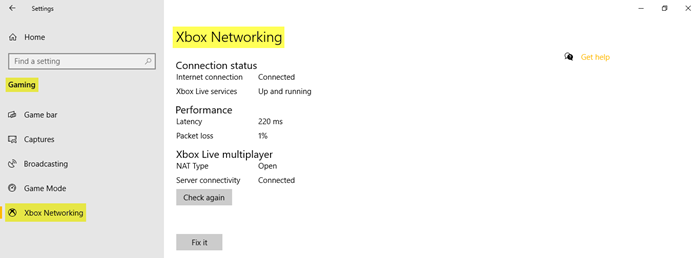
En esta sección, encontrarás los detalles relacionados con el estado de la conexión, el rendimiento(Connection status, Performance,) y el modo multijugador de Xbox Live(Xbox Live multiplayer) .
Esto cubre la configuración de juegos(Gaming) en su PC con Windows 10.
Related posts
Best gratis Mountain Sports JUEGOS PARA Windows 10 PC
Use GBoost para impulsar Gaming performance en la PC Windows 10
Best Software Game recording gratis para Windows 10
Battle de Dragon Ring para Windows 10 - Gameplay & Review
Game Booster Software gratis para impulsar el rendimiento de los juegos en Windows 10
Word Games popular para Windows 10 del Microsoft Store
Cómo deshabilitar la Lock el Taskbar option en la configuración de Windows 10
Get Atrás el clásico Solitaire and Minesweeper en Windows 10
Facilidad de Access Keyboard Settings en Windows 10
Best gratis Stealth Games para Windows 10 de la Microsoft Store
Best Aplicaciones gratuitas de Math game para niños en Windows 10 PC
Cómo configurar y administrar Cortana Settings en Windows 10
Mejor Action and Adventure games para Windows 10 de Microsoft Store
Best gratis Hidden Object Games para Windows 10
Netsetman: Network Settings Manager para Windows 10
10 mejores Shooter Games para PC Windows 10 de Microsoft Store
Las mejores tácticas en tiempo real para Windows 10
Best GRATIS Children's Games PARA Windows 10
Mejores juegos de piratas para la PC Windows 10
10 mejores juegos de familia y Kids para la PC Windows 10
